C# - OpenCvSharp을 이용한 Webcam 영상 처리 + Direct2D
OpenCV로 Webcam 영상 처리하는 것은 동영상 파일 처리 때와 거의 동일합니다.
C# - OpenCvSharp을 이용한 동영상(avi, mp4, ...) 처리 + Direct2D
; https://www.sysnet.pe.kr/2/0/11404
그 소스 코드에서 바뀌는 거라고는 VideoCapture 생성자에 전달하는 인자가 동영상 파일이 아닌, PC에 장착된 카메라를 식별하는 번호라는 점입니다.
VideoCapture capture = new VideoCapture("c:\\temp\\test.avi");
==>
VideoCapture capture = new VideoCapture(0);
단지, 0번으로 다소 애매하게 지정한다는 것이 좀 아쉽다면 UWP 라이브러리를 이용해 비디오 장치를 열람해 이름을 알아내는 것도 가능합니다.
데스크톱 윈도우 응용 프로그램에서 UWP 라이브러리를 이용한 비디오 장치 열람하는 방법
; https://www.sysnet.pe.kr/2/0/11284
그런데 문제가 하나 있다면, Webcam의 FPS 수치를 알 길이 없다는 것입니다. 동영상 파일과는 달리 capture.Fps 값이 0으로 나오기 때문인데, 검색해 보면 다음과 같이 직접 capture.Read를 일정 수만큼 반복해 대략 측정하는 방법이 나옵니다.
How to find frame rate or frames per second (fps) in OpenCV ( Python / C++ ) ?
; https://www.learnopencv.com/how-to-find-frame-rate-or-frames-per-second-fps-in-opencv-python-cpp/
참고로 위의 덧글에 보면 OpenCV 3.2부터 webcam에도 FPS가 동작한다고 하는데 OpenCvSharp 현재 버전이 OpenCV 3.2를 기반으로 하고 있는데도 동작하지 않는 거 보면 그다지 신뢰가 가지 않습니다.
아래의 코드는 지난번 "
C# - OpenCvSharp을 이용한 동영상(avi, mp4, ...) 처리 + Direct2D" 글에서 VideoCapture(0)으로 바꾼 것과 함께 Direct2D Bitmap 하나에 2개의 Mat 영상을 함께 출력하는 변화를 포함합니다.
using OpenCvSharp;
using SharpDX;
using SharpDX.Direct2D1;
using System;
using System.Collections.Concurrent;
using System.Diagnostics;
using System.Threading;
using System.Windows.Forms;
namespace WindowsFormsApp1
{
public partial class Form1 : Form
{
RenderTarget2D _renderTarget;
Thread camera;
BlockingCollection<SharpDX.Direct2D1.Bitmap> _q = new BlockingCollection<SharpDX.Direct2D1.Bitmap>();
DataStream _bitmapData;
public Form1()
{
InitializeComponent();
_renderTarget = new RenderTarget2D();
}
protected override void OnFormClosing(FormClosingEventArgs e)
{
_renderTarget.Dispose();
base.OnFormClosing(e);
}
protected override void OnPaintBackground(PaintEventArgs e)
{
}
protected override void OnPaint(PaintEventArgs e)
{
base.OnPaint(e);
while (true)
{
if (_q.TryTake(out SharpDX.Direct2D1.Bitmap item) == true)
{
_renderTarget.Render(
(renderer) =>
{
this.Text = _q.Count.ToString();
renderer.DrawBitmap(item, 1.0f, BitmapInterpolationMode.Linear);
});
item.Dispose();
}
else
{
break;
}
}
}
private void CaptureCameraCallback()
{
VideoCapture capture = new VideoCapture(0);
if (capture.IsOpened() == false)
{
return;
}
this.Invoke((Action)(() =>
{
this.Width = capture.FrameWidth;
this.Height = capture.FrameHeight * 2;
_renderTarget.Initialize(this.Handle, capture.FrameWidth, capture.FrameHeight * 2);
}
));
_bitmapData = new DataStream(capture.FrameWidth * capture.FrameHeight * 4 * 2, false, false);
int expectedProcessTimePerFrame = 1000 / 30; // 30 fps
Stopwatch st = new Stopwatch();
st.Start();
using (Mat image = new Mat())
{
while (true)
{
long started = st.ElapsedMilliseconds;
capture.Read(image);
if (image.Empty() == true)
{
break;
}
using (Mat canny = image.Canny(50, 100))
{
SharpDX.Direct2D1.Bitmap bitmap = ToSharpDXBitmap(image, canny);
_q.Add(bitmap);
}
try
{
this.Invoke((Action)(() => this.Invalidate()));
}
catch (ObjectDisposedException) { }
catch (InvalidOperationException) { }
int elapsed = (int)(st.ElapsedMilliseconds - started);
int delay = expectedProcessTimePerFrame - elapsed;
if (delay > 0)
{
Thread.Sleep(delay);
}
}
}
}
private SharpDX.Direct2D1.Bitmap ToSharpDXBitmap(Mat org, Mat canny)
{
using (Mat orgData = org.CvtColor(ColorConversionCodes.BGR2BGRA))
using (Mat cannyData = canny.CvtColor(ColorConversionCodes.GRAY2RGBA))
{
IntPtr dstPtr = _bitmapData.DataPointer;
Utilities.CopyMemory(dstPtr, orgData.Data, (int)orgData.Total() * orgData.ElemSize());
dstPtr = IntPtr.Add(dstPtr, (int)orgData.Total() * orgData.ElemSize());
Utilities.CopyMemory(dstPtr, cannyData.Data, (int)cannyData.Total() * cannyData.ElemSize());
return _renderTarget.CreateBitmap(_bitmapData);
}
}
private void Form1_Load(object sender, EventArgs e)
{
camera = new Thread(new ThreadStart(CaptureCameraCallback));
camera.IsBackground = true;
camera.Start();
}
}
}
따라서 실행해 보면 다음과 같이 화면의 높이를 이등분해서 위에는 원본 이미지, 아래에는 Canny 이미지가 나옵니다. (
첨부 파일은 이 글의 예제 코드를 포함합니다.)
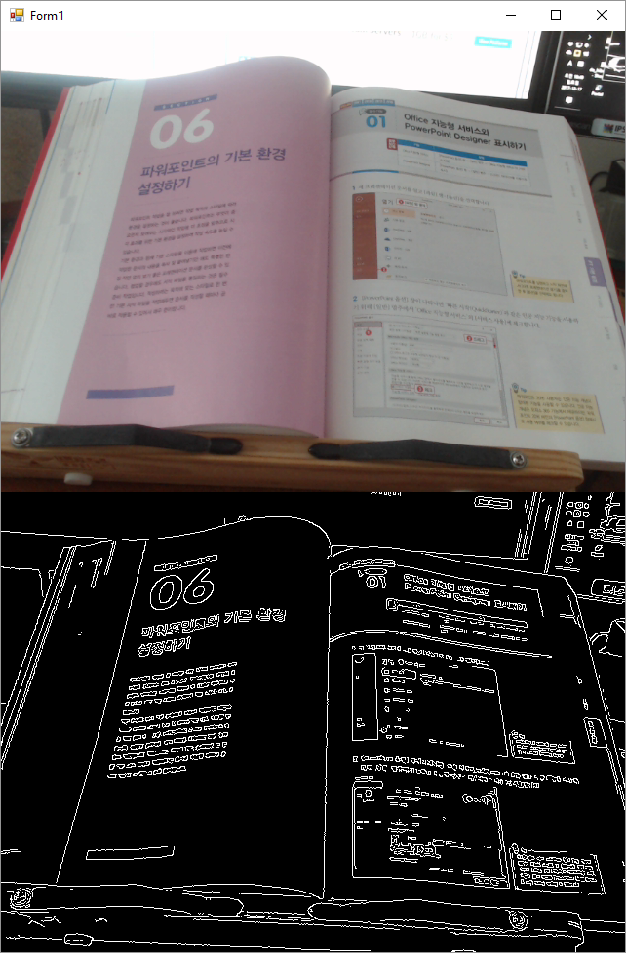
그러고 보니 webcam 관련해서 몇 번 다룬 적이 있군요. ^^
C# - AForge.NET을 이용한 웹캠 영상 출력
; https://www.sysnet.pe.kr/2/0/11085
Visual Studio 2013/2015 - Ceemple OpenCV 확장을 이용한 웹캠 영상 출력
; https://www.sysnet.pe.kr/2/0/11094
[이 글에 대해서 여러분들과 의견을 공유하고 싶습니다. 틀리거나 미흡한 부분 또는 의문 사항이 있으시면 언제든 댓글 남겨주십시오.]